Benutzer, die sich mit ihrem iPad oder iPhone für Apple Music angemeldet haben, werden manchmal auf etwas stoßen Apple Music wird in iTunes nicht angezeigt wenn sie versuchen, mit ihrem Mac ihre Musik zu hören.
Wenn Sie einer dieser Benutzer sind, möchten Sie sicherlich wissen, wie Sie dies beheben können. Keine Sorge, Ihr Problem ist möglicherweise nur auf einen Fehler oder ein Kontrollkästchen zurückzuführen, das Sie deaktiviert haben und das leicht behoben werden kann.
Um es Ihnen einfacher zu machen, zeigen wir Ihnen Schritt für Schritt Lösungen, wie Sie Ihr Problem lösen können, damit Sie weiterhin Ihre Lieblingslieder von Apple Music hören können.
Lassen Sie uns jedoch im nächsten Abschnitt eine kurze Diskussion über das Problem "Apple Music wird nicht in iTunes angezeigt" führen.
Inhaltsverzeichnis Teil 1. Ein kurzer Überblick über Apple Music, die in der iTunes-Ausgabe nicht angezeigt wirdTeil 2. So beheben Sie, dass Apple Music auf Ihrem Mac nicht in iTunes angezeigt wirdTeil 3. Beheben, dass Apple Music nicht angezeigt wird Problem mit einem Apple Music ConverterTeil 4. Einpacken
Wie bereits erwähnt, tritt das Problem, dass Apple Music nicht in iTunes angezeigt wird, normalerweise bei Benutzern auf, die sich mit ihrem iPad oder iPhone für Apple Music angemeldet haben.
In vielen Fällen wird dieses Problem durch bestimmte Kästchen verursacht, die Sie nicht angekreuzt haben Einstellungen Menü von iTunes auf Ihrem Mac.
Dies kann auch an Softwareproblemen auf Ihrem Mac oder in iTunes selbst liegen, die verhindern, dass Apple Music in iTunes angezeigt wird.
In jedem Fall können Sie das Problem einfach beheben, indem Sie die erforderlichen Optionen im Menü "Einstellungen" von iTunes aktivieren und sich mit der richtigen Apple ID anmelden.
Lassen Sie uns daher ohne weitere Verzögerungen mit den Lösungen fortfahren, wie Sie dies im folgenden Abschnitt tun können.
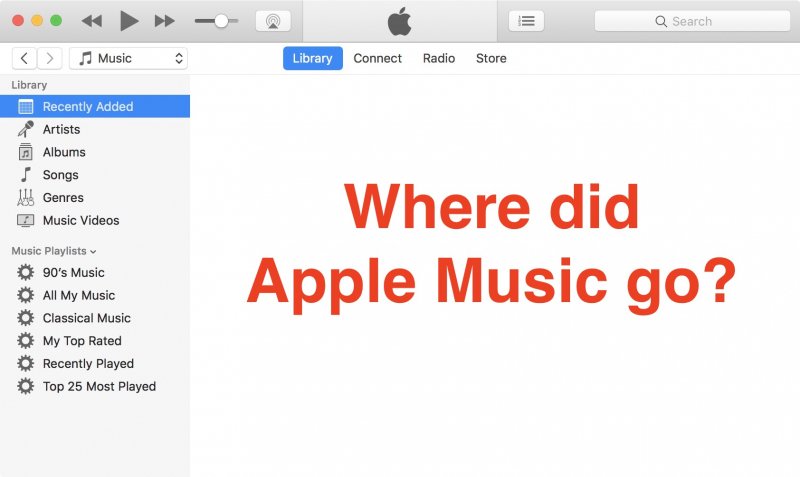
Im Folgenden finden Sie die Schritte, mit denen Sie überprüfen können, ob Sie die richtige Apple ID in iTunes verwenden.
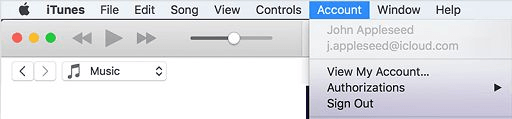
Führen Sie die folgenden Schritte aus, um zu überprüfen, ob iCloud Music Library im iTunes-Einstellungsmenü aktiviert ist.
Führen Sie die folgenden Schritte aus, um zu beheben, dass Apple Music nicht in iTunes angezeigt wird, indem Sie Apple Music Features anzeigen aktivieren.
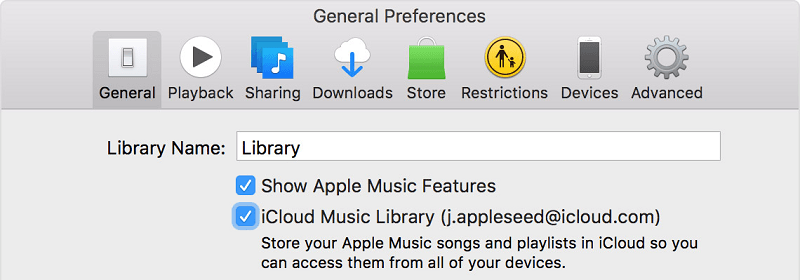
Das Deaktivieren und Aktivieren der Kontrollkästchen iCloud Music Library und Apple Music Features anzeigen hilft beim Beheben von Softwareproblemen, die verhindern, dass Apple Music in iTunes angezeigt wird.
Wenn Sie es satt haben, mit mehreren Komplikationen in iTunes umzugehen, gibt es eine bessere Alternative für Sie Genießen Sie Ihre Lieblingslieder von Apple Music, ohne Ihre Daten synchronisieren zu müssen auf verschiedenen Geräten. Verwenden Sie dazu einen Apple Music Converter, damit Sie Ihre Songs auf verschiedenen Geräten offline problemlos anhören können.
Wir empfehlen die Verwendung DumpMedia Apple Musikkonverter zum Herunterladen und Konvertieren aller Apple M4P-Songs, Alben und Wiedergabelisten MP3, AC3, M4A, M4R, FLAC, MKA, AU, AC3 und mehr zur Verbesserung Ihres Hörerlebnisses.
Da Sie auf Ihren anderen Geräten keine Apple-Musik hören können, da diese durch DRM geschützt sind, hilft dieses Tool beim Entfernen des DRM-Schutzes verschiedener Apple-Songs, z. B. der folgenden, damit Sie Ihre Lieblingssongs überall abspielen können:
Außerdem, DumpMedia Apple Music Converter ist ein leistungsstarker Apple Music Converter mit bis zu 16-facher Konvertierungsgeschwindigkeit und behält die Originalqualität Ihrer Songs bei. 100%.
Nun zur Schritt-für-Schritt-Anleitung zur Verwendung DumpMedia Apple Musikkonverter.
Nachfolgend finden Sie die detaillierten Schritte des Prozesses.
Kostenlos herunterladen Kostenlos herunterladen
Natürlich müssen Sie zuerst die App herunterladen, bevor Sie sie verwenden können. Unabhängig davon, ob Sie die Software zuerst ausprobieren oder kaufen möchten, finden Sie die Links .. Installieren Sie dann die App und gehen Sie zur Registrierungsseite, um sie zu aktivieren. Sie sollten einen Aktivierungscode erhalten haben, den Sie in das Registrierungsfenster eingeben müssen.
Starten Sie nach der Aktivierung die Software. Danach werden alle heruntergeladenen iTunes-Musikdateien, Apple-Musikdateien, Podcast-Dateien und Videos automatisch in den Converter hochgeladen. Daher müssen Sie sicherstellen, dass Sie Ihre gewünschten Songs bereits auf Ihren Computer heruntergeladen haben. Wenn Sie Ihre Upload-Dateien überprüfen möchten, finden Sie sie in der App Playlisten .
Die Video- oder Audiotypen Ihrer hochgeladenen Dateien finden Sie im linken Bereich der App-Oberfläche. Wenn Sie möchten, können Sie zuerst eine Kategorie auswählen. Auf diese Weise können Sie Ihre gewünschten Dateien in der rechten Spalte der App anzeigen. Wählen Sie Ihre Dateien aus, indem Sie das Kontrollkästchen vorne aktivieren.
Sie können Ihre gewünschten Songs auch direkt im Suchfeld der App im oberen Bereich suchen, bevor Sie sie ankreuzen.

Fahren Sie als Nächstes mit der App fort Ausgabeeinstellungen Wählen Sie dann das gewünschte Ausgabeformat in der Dropdown-Liste aus. Die Standardparameter sind bereits für Sie festgelegt, Sie können sie jedoch auch selbst anpassen, einschließlich der Ausgabedateien Kanäle, Abtastrate, bit-Rate und Codec.
TIPP:
Wenn Sie Hörbücher konvertieren, stehen Ihnen folgende Formate zur Verfügung: AIFF, M4R, MKA, AU, AC3, FLAC, M4A, MP3.
Wenn Sie mit Ihren Einstellungen zufrieden sind, wählen Sie einen Zielordner für Ihre konvertierten Dateien aus.
Klicken Sie auf die Konvertieren Schaltfläche, um den Konvertierungsprozess zu starten. Warten Sie, bis die Konvertierung abgeschlossen ist. Die Länge der Konvertierung hängt von der Anzahl der konvertierten Songs ab.

Wie bei allen anderen Apps können Probleme in der iTunes-App nicht vermieden werden, die Ihr Apple Music-Hörerlebnis beeinflussen können. Glücklicherweise gibt es einfache Lösungen, mit denen Sie diese Probleme beheben können, einschließlich der Apple Music, die nicht in iTunes angezeigt wird. Hoffentlich konnten die in diesem Blog aufgeführten Lösungen Ihnen bei der Behebung Ihres Problems helfen.
Wir empfehlen auch die Verwendung DumpMedia Apple Musikkonverter zum Konvertieren Ihrer bevorzugten Apple Music-Songs und Wiedergabelisten, damit Sie sie offline anhören können, anstatt sich mit lästigen Apple Music-Problemen zu befassen. Dies ist ein ausgezeichneter Musikkonverter für DRM-geschützte Apple-Songs. Probieren Sie diese Software jederzeit aus.
